MySQL安装和配置+在此我出现VCRUNTIME140_1.dll等问题并附解决办法
一:安装MySQL
进入MySQL官网,https://www.mysql.com/
点击DOWNLOADS下拉页面依此点击选中内容。
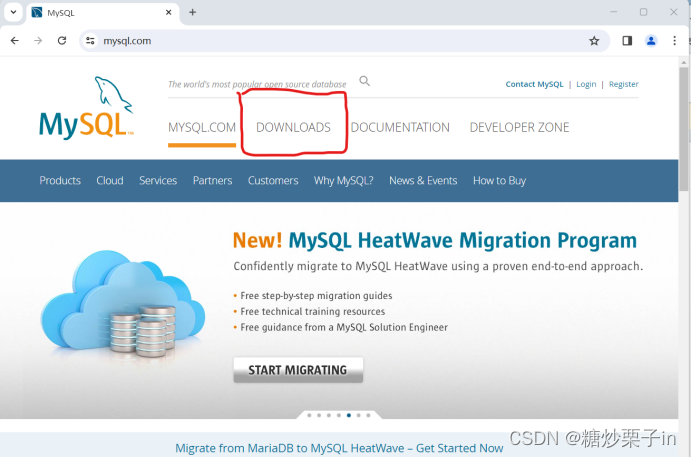
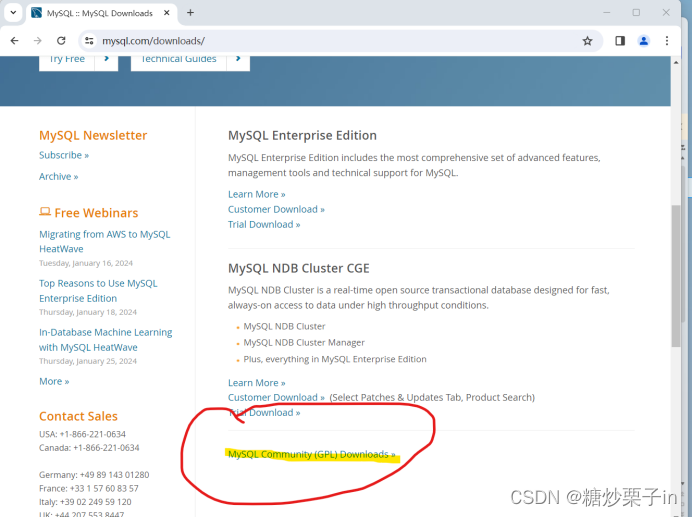
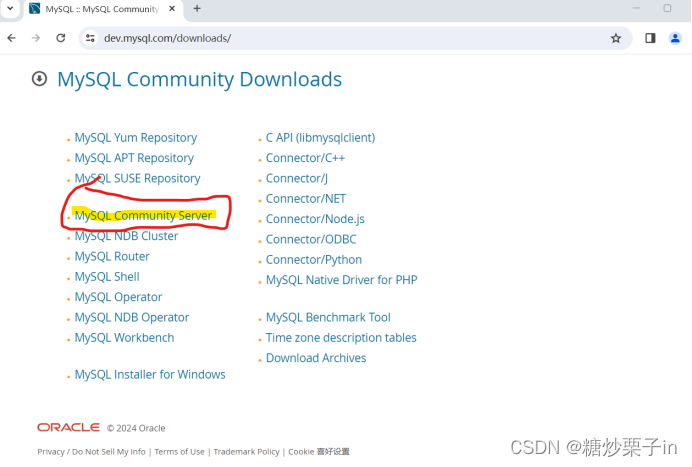
选择对应版本

下载后并解压到目标文件夹(记住下载和解压路径啊,别忘了)?

解压完成,可把压缩包放到其他位置,后续出错可以重来,先别删。
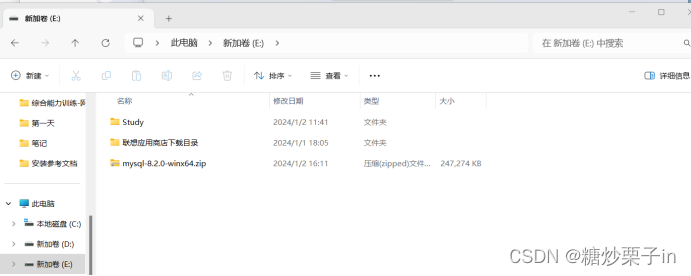

二:配置Mysql
在如下目录中新建data文件夹。
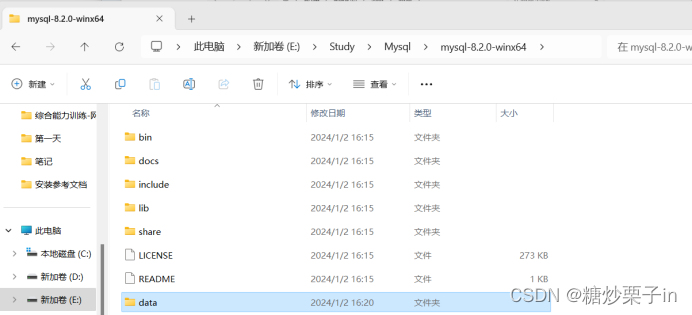
再创建一个txt文档,并复制如下代码:
[mysqld]
# 设置3306端口
port=3306
# 设置mysql的安装目录
basedir=E:\Study\Mysql\mysql-8.2.0-winx64
# 设置mysql数据库的数据的存放目录
datadir=E:\Study\Mysql\mysql-8.2.0-winx64\data
# 允许最大连接数
max_connections=200
# 允许连接失败的次数。
max_connect_errors=10
# 服务端使用的字符集默认为utf8mb4
character-set-server=utf8mb4
# 创建新表时将使用的默认存储引擎
default-storage-engine=INNODB
# 默认使用“mysql_native_password”插件认证
#mysql_native_password
default_authentication_plugin=mysql_native_password
[mysql]
# 设置mysql客户端默认字符集
default-character-set=utf8mb4
[client]
# 设置mysql客户端连接服务端时默认使用的端口
port=3306
default-character-set=utf8mb4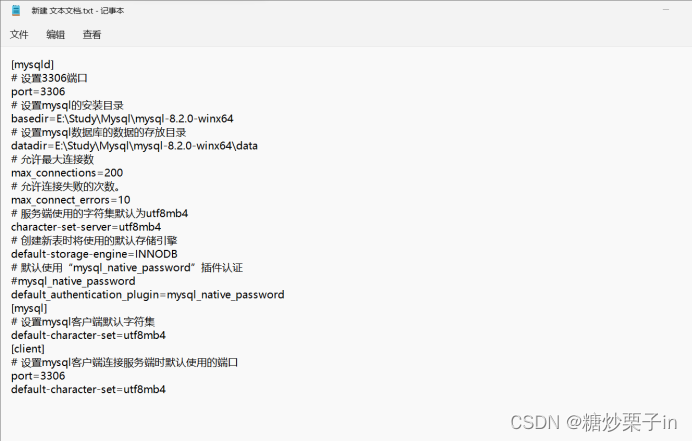
其中安装目录需更改为你所下载的目录
存放目录需改为事先新建好的data文件夹目录
然后文件另存为:以下格式

结果如下:

二:配置mysql相关内容
以管理员的身份运行cmd。
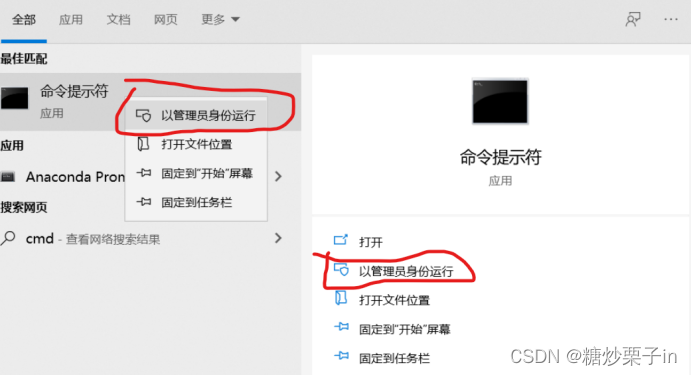
打开后首先输入E:(记住加冒号这里我放在E盘,我就打开E盘)?从C盘到其他盘必须先转到其他盘以后才能使用cd命令哦!

然后打开刚刚安装路径,复制过来。

在bin目录下输入mysqld --initialize --console ??,查询到一串密码。要记住,后面要用,最好复制一下,在外面新建一个文本粘贴进去。
*这里我出现了这个问题


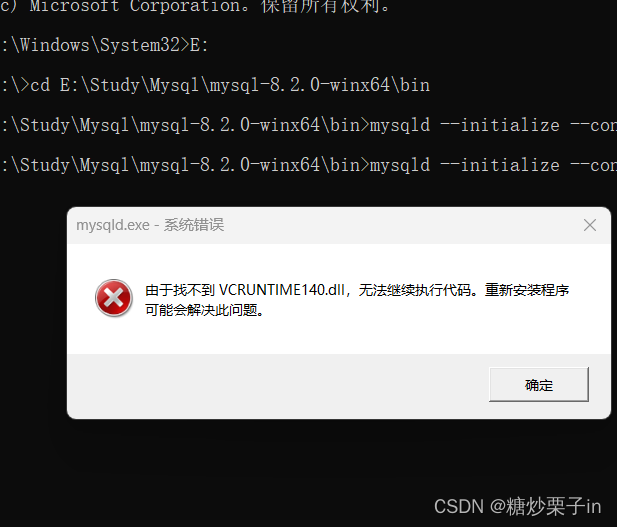
下载一个 安装包VCRuntime140_1.dll,复制到以下路径即可。我是64为系统,所以放32System里面。

我发现还是不行,于是我放到了E:\Study\Mysql\mysql-8.2.0-winx64\bin里面,于是报错就少了一个。但是这个修复工具网站不行,打不开,我去找了修复工具,一键修复后就可以了。

然后重启系统。重复上面步骤。
接着设置密码,运行刚刚的代码。得到以下内容。
圈住的为密码,记得复制一份。
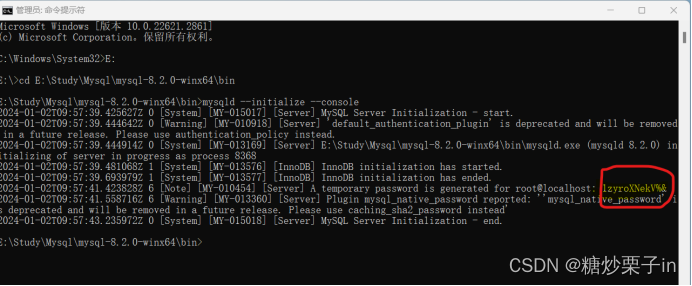
随后开启MySQL服务并修改密码
接着输入?mysqld --install

出现:Service successfully installed.表示成功迈过一大步。
再输入以下内容启动mysql:
net start?mysql
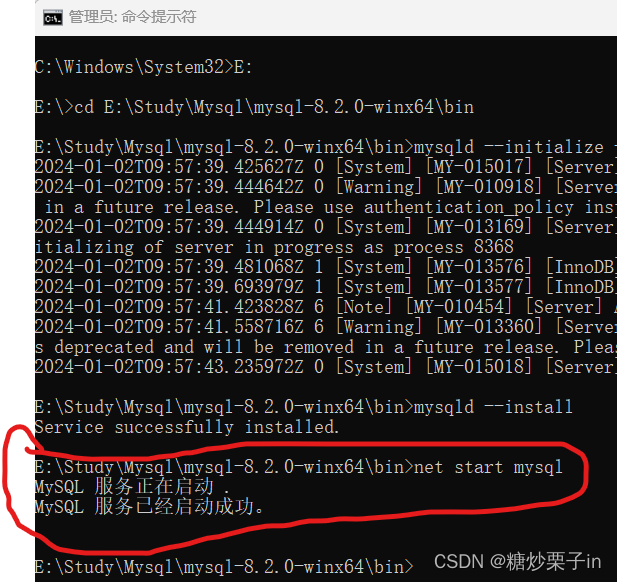
又成功一大步。在输入
这里输入mysql -uroot -p然后再password后面粘贴刚刚让你的密码。(有空格的要注意哦)
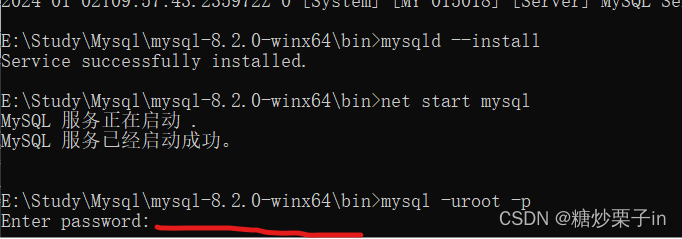
这样就成功了。
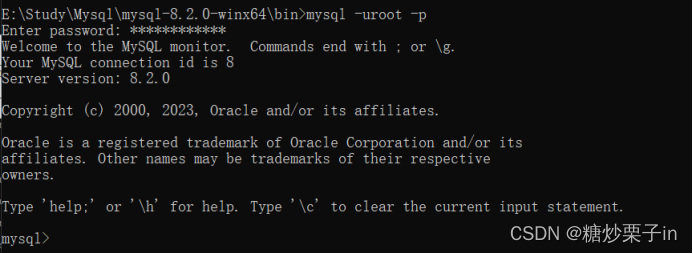
现在可以修改密码了,后面可要记住,别忘了,忘了就是大冤种!
输入以下命令,为了防止打错,我给复制上来了。
ALTER USER USER() IDENTIFIED BY '密码';
如图,密码未修改成功。

这样就成功了。

三:接下来,配置环境变量。
此电脑→系统→高级系统设置→环境变量→系统变量
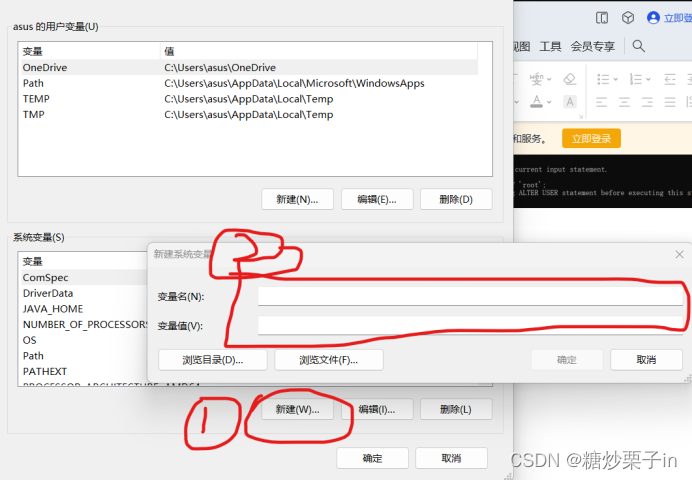
依次输入以下内容,路径为自己安装路径哦!然后点确定,一定要点。
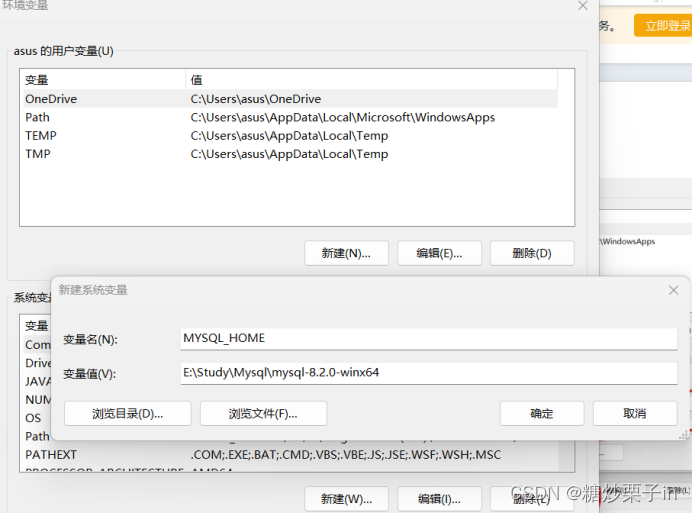
接着点击PAth变量,点编辑。

然后新建输入以下两个变量。点击确定!!!点三次!!!!

四:接着验证是否成功!
打开cmd运行如下:
如上面的步骤打开cmd输入cd+空格+自己的bin文件路径,再输入mysql -h localhost -u root -p登录数据库,再输入数据库密码,查看信息。
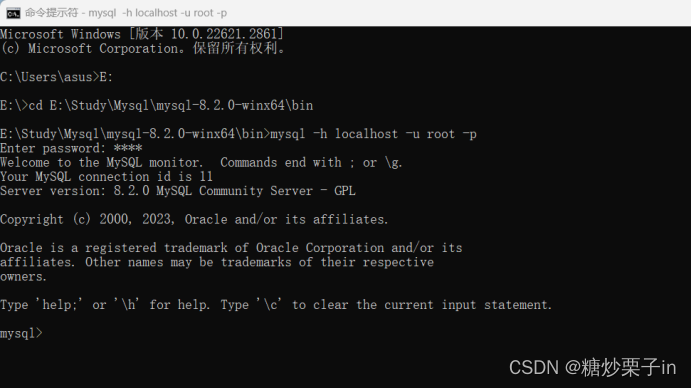
输入 status 命令可以查看 MySQL的 版本信息,说明安装成功。

Ok,大功告成!!!!
提前预告,下面一篇帖子是关于eclipse和Tomcat的安装和配置。
本文来自互联网用户投稿,该文观点仅代表作者本人,不代表本站立场。本站仅提供信息存储空间服务,不拥有所有权,不承担相关法律责任。 如若内容造成侵权/违法违规/事实不符,请联系我的编程经验分享网邮箱:veading@qq.com进行投诉反馈,一经查实,立即删除!